GA-Z87X-UD3H - Carte mère GIGABYTE - Notice d'utilisation et mode d'emploi gratuit
Retrouvez gratuitement la notice de l'appareil GA-Z87X-UD3H GIGABYTE au format PDF.
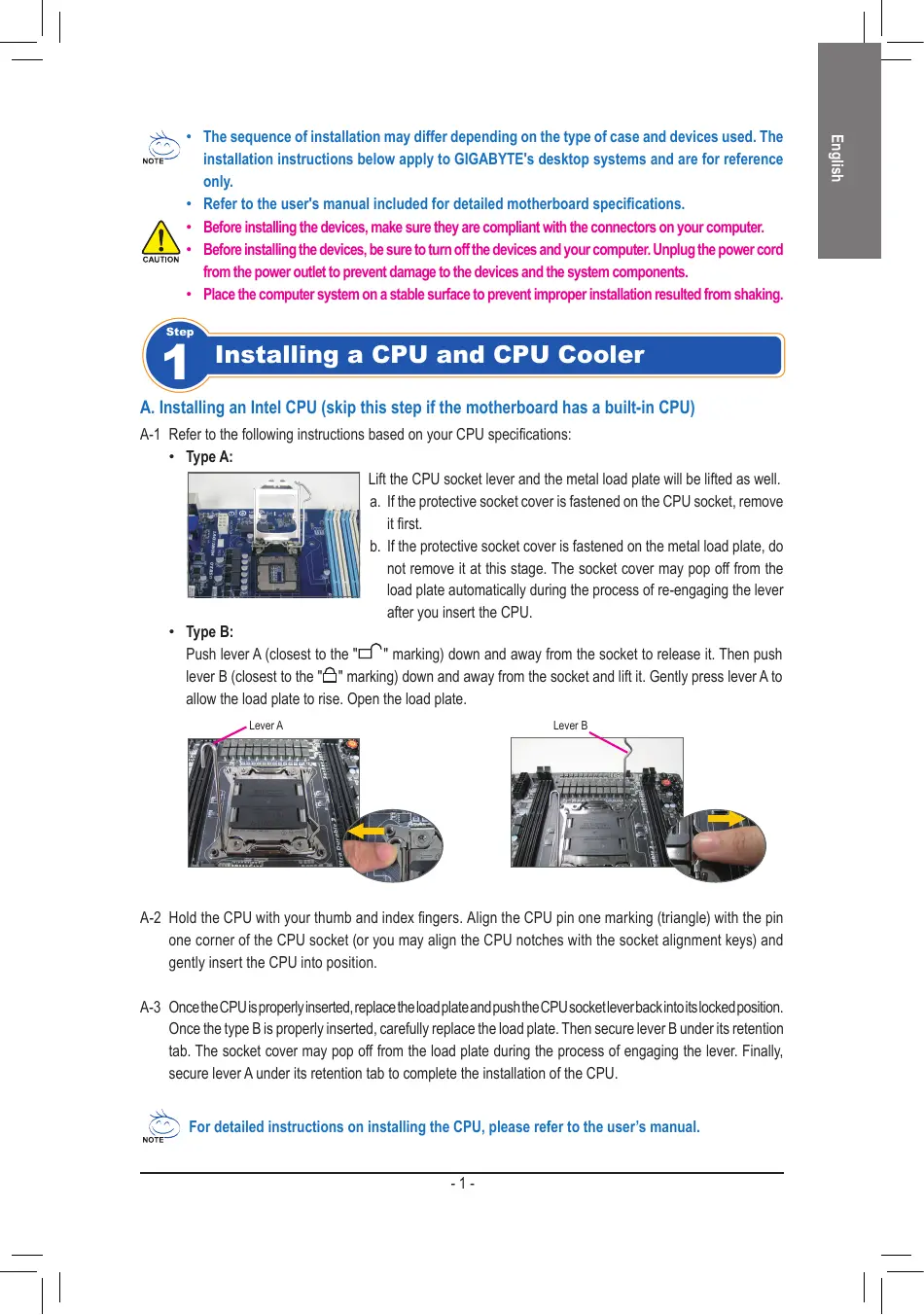
| Type de produit | Carte mère ATX |
| Socket | Socket LGA 1150 |
| Chipset | Intel Z87 |
| Format | ATX |
| Support des processeurs | Processeurs Intel Core de 4ème génération |
| RAM maximale | 32 Go |
| Type de RAM | DDR3 |
| Slots RAM | 4 x DIMM |
| Connectivité | USB 3.0, SATA 6 Gb/s, HDMI, DVI |
| Ports PCI Express | 3 x PCIe x16, 3 x PCIe x1 |
| Audio | Realtek ALC892 7.1 |
| Alimentation électrique | 24 broches ATX + 8 broches CPU |
| Dimensions approximatives | 30.5 cm x 24.4 cm |
| Poids | Environ 1.5 kg |
| Compatibilités | Compatible avec les systèmes d'exploitation Windows et Linux |
| Entretien et nettoyage | Utiliser un chiffon doux et sec pour nettoyer la surface |
| Pièces détachées et réparabilité | Disponibilité de pièces de rechange sur le marché |
| Sécurité | Protection contre les surtensions et les courts-circuits |
| Informations générales | Idéale pour les utilisateurs cherchant à construire un PC performant |
FOIRE AUX QUESTIONS - GA-Z87X-UD3H GIGABYTE
Téléchargez la notice de votre Carte mère au format PDF gratuitement ! Retrouvez votre notice GA-Z87X-UD3H - GIGABYTE et reprennez votre appareil électronique en main. Sur cette page sont publiés tous les documents nécessaires à l'utilisation de votre appareil GA-Z87X-UD3H de la marque GIGABYTE.
MODE D'EMPLOI GA-Z87X-UD3H GIGABYTE
Para asegurar que se suministre al sistema la cantidad de energía adecuada, se recomienda la utilización de una fuente de alimentación de buena calidad. Si se utiliza una fuente de alimentación que no proporciona la energía necesaria, el resultado podría ser un sistema inestable o que no pueda ser iniciado.
Protector de E/S Paso
•• Asegúrese de que la tarjeta de expansión quede insertada por completo en la ranura.
Tarjeta gráfica PCI Express
•• Si se instala más de un disco duro, acceda al BIOS Setup (Configuración del BIOS) del sistema para establecer la secuencia de inicio de los discos duros.
•• Consultez le guide d’utilisation inclus pour des spécifications détaillées de la carte mère.
•• Avant d’installer les composants, assurez vous que votre matériel est compatible avec les connecteurs de votre ordinateur. •• Avant d’installer les appareils, assurez-vous d’éteindre les appareils et votre ordinateur. Débranchez le cordon d’alimentation de la prise de courant pour éviter d’endommager les appareils et les composants du système. •• Placez l’ordinateur sur une surface stable pour éviter qu’il ne soit secoué suite à une installation inappropriée. Etape
Soulevez le levier du socket CPU et la plaque de pression métallique se lève également. a. Si le cache de protection du socket est fixé sur le socket CPU, retirez-le d'abord. b. Si le couvercle de protection du socket est fixé sur la plaque métallique de pression, ne le retirez pas pour l'instant. Le couvercle de la prise peut sortir automatiquement de la plaque de chargement pendant le processus de ré-engagement du levier après l'insertion du CPU. •• Type B: Poussez le levier A (le plus près du symbole « ») vers le bas et l'extérieur du socket pour l'ouvrir. Puis poussez le levier B (le plus près du symbole « ») vers le bas et l'extérieur du socket et soulevezle. Appuyez doucement sur le levier A pour permettre à la plaque de maintient de monter. Ouvrez la plaque de maintient.
Le levier B Le levier A A-3 Une fois que le processeur est correctement inséré, remplacez la plaque de charge et repoussez le levier dans la position de blocage.
Une fois que le type B a été installé correctement, remettez la plaque de maintient en faisant attention. Puis remettez le levier B en position. Le couvercle du socket sera enlevé de la plaque de maintient pendant le processus d'engagement du levier. Enfin, remettez le levier A en position initiale pour terminer l'installation du CPU. Pour des instructions détaillées sur l'installation du CPU, veuillez vous référer au manuel d'utilisation. -1-
B-1 Montez à fond le levier le levier du support processeur. Alignez la broche un du processeur (petit triangle) avec le triangle situé sur la prise du processeur et insérez doucement le processeur. Assurez-vous que les broches du processeurs’adaptent parfaitement dans leurs trous. B-2 Une fois que le processeur est positionné, placez un doigt sur le milieu du processeur, en baissant le levier du support et en le verrouillant dans la position de blocage.
Levier du support processeur
C. Installation du ventilateur du processeur C-1 Avant d’installer le ventilateur du processeur, veuillez tout d’abord mettre une fine couche de pâte de dissipateur thermique sur la surface du processeur. Installez ensuite le ventilateur (consultez le guide d’installation de votre ventilateur de processeur). C-2 Reliez le câble du ventilateur du processeur au connecteur du ventilateur du processeur (CPU_FAN) situé sur la carte mère de façon à ce que le ventilateur puisse fonctionner correctement pour empêcher le processeur de surchauffer. Etape
Installation Des Appareils Ide Et Sata 6-1 Installez votre lecteur optique, comme un DVD-ROM ou un CD-ROM. Retirez la couvercle de la baie du lecteur 5.25 pouces qui couvre le devant du boîtier. Montez le lecteur optique dans la baie du lecteur 5.25 pouces et fixez-le à l’aide de vis.
Installation d’un lecteur optique
6-2 Installez vos disques durs IDE et SATA.
Installez le disque dur dans une baie de lecteur à l’intérieur du boîtier et fixez-le à l’aide de vis.
•• Un connecteur de carte mère IDE peut connecter jusqu’à deux appareils IDE. Avant l’installation, vérifiez les réglages du cavalier (maître et esclave) de vos appareils IDE.
•• Si plus d’un disque dur est installé, entrez dans les Réglages BIOS du système pour configurer la séquence de lancement du disque dur.
7-2 Attachez le module du panneau avant (différent selon la conception du boîtier, la consistance de l’indicateur de courant, l’indicateur de l’activité du disque dur, les haut-parleurs, la commande de réinitialisation, la commande marche/arrêt, etc.) du boîtier sur l’en-tête du panneau avant (F_PANEL) de la carte mère.
Emplacements de broche A :
 Notice Facile
Notice Facile